ブログをスタートしてすぐに読者を集めることは難しいので、以下のような施策が必要になります。
- SNSの拡散でブログと管理人の知名度を上げる
- 記事を書きためて検索サイトで上位表示を狙う
- リピーターを増やす
まずはブログの存在を知ってもらわなければブログを読んでもらえません。
ソーシャルメディアを活用して積極的に宣伝を行い、読者の獲得を目指します。
その間に記事を徐々に増やし、ナチュラルリンクを得て検索サイトからの流入を増やします。
そして、新規訪問者のうち一部がリピーターとなってくれるようにしていけば、アクセス数は自然と右肩上がりになっていきます。
この施策に必要な最低限の設定は以下のようになります。
なお、アウトラインを把握しやすくするため、詳細の設定については省略しています。
詳細の設定については追って紹介します。
効果が出るWordPressの基本設定と推奨プラグイン
1.SEO関連
(1)表示設定
「表示設定」内にある「検索エンジンでの表示」部分は、デフォルトでチェックが外されています。
チェックは外れたままにしておきます。
もしここにチェックが入っていると、ほぼ検索サイトで表示されることがなくなるので注意が必要です。
(2)ナビゲーションメニュー
一般的にヘッダー下部に表示されるナビゲーションメニューは、読者を誘導すると共に検索エンジンにブログのメインテーマを伝える役割を持っています。
「外観」のメニュー設定から重要なカテゴリ、またはページを配置しましょう。
(3)パーマリンク設定
記事URLは、デフォルトの設定で「http://ドメイン/?p=123」となっています。
日付やカテゴリを表示して階層を明確にすることもできますが、もっともシンプルな形もオススメです。
階層表示の場合、後からカテゴリ変更を行った場合URLが変更されてしまうので、注意が必要になりますが、管理上は階層表示の方が楽です。
ブログのスタート時は検索数が少ないので階層表示の変更はあまり影響は無いようにかんじます。
ちなみに当ブログの設定は「/%category%/%post_id%/」としています。
(4)ping設定
WordPressにデフォルトでこのPing送信機能が付いているのですが、WordPressのPing機能は記事を更新するたびに毎回Pingを送信するように設定されています。
しかし、記事の修正や更新をするたびに何度もPingを送ると、検索エンジンからスパム判定されてしまう恐れがあります。
それを回避するのに有効なのが「WordPress Ping Optimizer」です。
このプラグインを導入するとPingの送信は記事の公開時に一度しか行われないようになります。
プラグインをインストール後、Wordpress左メニューの「設定」内に「WordPress Ping Optimizer」が現れるのでクリックします。
設定画面が表示されたら「Separate multiple service URIs with line breaks:」の下のエリアに以下のテキストをコピーしてください。
現時点で有効なPingサーバーの一覧です。
http://blog.goo.ne.jp/XMLRPC
http://www.blogpeople.net/servlet/weblogUpdates
http://ping.blo.gs/
http://blogsearch.google.co.jp/ping/RPC2
http://blogsearch.google.com/ping/RPC2
http://rpc.reader.livedoor.com/ping
http://ping.fc2.com/
http://ping.feedburner.com/
http://ping.rss.drecom.jp/
http://wpdocs.sourceforge.jp/Update_Services
http://rpc.pingomatic.com/
http://ping.blogranking.net/
http://ranking.kuruten.jp/ping
http://www.blogstyle.jp/
http://www.blogpeople.net/ping/
http://ping.freeblogranking.com/xmlrpc/
http://rpc.weblogs.com/RPC2
http://services.newsgator.com/ngws/xmlrpcping.aspx
http://ping.dendou.jp/
http://blog.with2.net/ping.php/
http://ping.cocolog-nifty.com/xmlrpc
http://ping.sitecms.net
http://pingoo.jp/ping/
http://taichistereo.net/xmlrpc/
http://ping.blogmura.com/xmlrpc/hidmbp2r256f
コピーしたら「Save setting」ボタンを押して設定完了です。
また、「PubSubHubbub」というプラグインを併用することで通知処理速度が上がります。
インストールするだけで細かい設定は不要です。
(5)カテゴリー設定
検索エンジンは階層を重要視しています。
カテゴリーはきちんと整理しておきましょう。
ブログスタート前にある程度の構想があるなら、はじめに設定しておきます。
徐々に仕上げていくのであれば記事更新ごとにカテゴリーを追加することになりますが、「カテゴリー名」(サイト上に表示される名前)と「スラッグ」(URL に適した形式の名前)は十分考えるべきです。
(6)XMLサイトマップの作成
「Google XML Sitemaps」というプラグインを使って、検索エンジン用サイトマップを作成します。
通常であれば「http://ドメイン/sitemap.xml」となります。
これを使えば、自分でサイトマップを更新することなく、GoogleやBingに通知されます。
ただし、このプラグインは、インストールして有効化しただけでは何も送信されません。
有効化後、サイトの記事の新規投稿または更新したときに初めてXMLサイトマップを生成し、更新をGoogleやBingに通知されるので注意しましょう。
Google XML Sitemapsで、サイトマップを作るだけでも、クローラーはサイトを巡回して、記事を見つけてくれます。
さらにGoogle Search Console(サーチコンソール)というGoogleが提供するサイト管理者用の無料ツールにサイトマップを登録するとGoogle XML Sitemapsが生成したXMLサイトマップをGoogle Search Consoleへのアップロードを自動的に行います。
これによってGoogleのクローラーの巡回がより速くなり、SEO効果が大きくなります。
サーチコンソールは、アクセスが来始めた時に便利な分析ツールですので、必ず登録しておきます。
2.SNSシェア関連
読者にシェアを促すために、各SNSのボタンを設置します。
最低限設置しておきたいボタンは「Twitter」「Facebook」「Google+」「はてなブックマーク」の4種類です。
WordPressにはボタンを設置する様々なプラグインがありますが、基本的にこのボタン群は表示速度がかなり遅いのでプラグインを使わず直書きすることをオススメします。
これらのシェアボタンの設置場所は最もクリック(シェア)されやすい記事直下がよいでしょう。
タイトル直下などのファーストビューに設置すると、読者に人気度を伝えるメリットがありますが、直書きでもボタンの表示速度は遅いため、表示速度を上げる対策が必要になります。
なお、記事下に設置しておくと、大抵は読者が記事を読んでいる間にボタン表示が完了します。
スマホなど処理速度が遅い端末でもストレスなく読んでもらうことを前提に設置場所を考えましょう。
3.リピーター獲得のツール
記事単位であれば「はてなブックマーク」や「Pocket」で読者が再び訪れてくれますが、サイトへの定期的な再訪を促すためにはRSSボタンの設置が有効です。
初めてホームページを作成する方にお勧め!【ホームページ.com】
訪問提案で依頼者の店舗や会社の魅力をしっかり理解して、最適なホームページを作成することで集客拡大につなげます。
さらに、最短2週間からホームページを作成できるため、急ぎの場合にも柔軟に対応ができます。
今なら初期費用オール0円!(訪問提案0円・初期費用0円・ロゴ作成費0円)で、スマホ版・タブレット版の作成も追加料金なしで対応可能です。
ホームページを作成して終わりではなく、アフターフォローなどのサポートもあるので安心です。
東証一部上場企業で年間作成実績が1800社以上と信頼できる実績があります。
ホームページ作成の見積り・相談は無料です。
詳細はこちらをご覧ください ☞ ホームページ.com ![]()




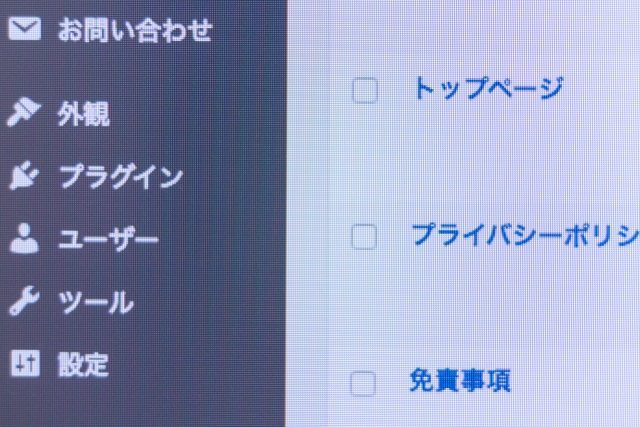


コメント